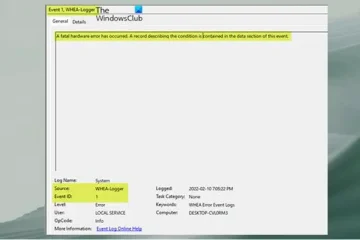Un’analogia usata spesso per spiegare il Domain Name System è che funge da rubrica telefonica per Internet traducendo i nomi host dei computer in indirizzi IP. Ad esempio, il nome di dominio www.example.com si traduce nell’indirizzo 93.184.216.34 ~ Fonte Wikipedia
Il DNS (Domain Name System) è parte integrante dell’Intent dal 1985. Il DNS traduce i nomi di dominio in indirizzi IP in modo che i browser possano caricare le risorse Internet ed eliminare la necessità per gli umani di memorizzare gli indirizzi IP. La maggior parte degli utenti utilizzerà i server dei nomi DNS forniti dal proprio ISP (provider di servizi Internet) e, a causa della vicinanza del server locale, questo sarebbe solitamente il servizio più veloce disponibile. Tuttavia, non è sempre così e, sebbene la velocità sia certamente un fattore importante, ci sono altre considerazioni.
DNS Benchmark è una piccola applicazione portatile gratuita fornita da Steve Gibson, un rinomato ingegnere del software, ricercatore di sicurezza, sostenitore della sicurezza IT e fondatore di Gibson Research Corporation (GRC). Nonostante le sue dimensioni ridotte, DNS Benchmark è uno strumento completamente professionale specificamente progettato per identificare server dei nomi DNS ottimali sia in termini di velocità che di affidabilità.
Download e utilizzo del benchmark DNS
Il download consiste in un singolo eseguibile che pesa solo 148 KB. Basta fare doppio clic sull’eseguibile per eseguire il software. Fai clic sul pulsante Server dei nomi per popolare la finestra con un elenco predefinito di server dei nomi. L’elenco predefinito è fortemente orientato verso gli utenti negli Stati Uniti (ne parleremo più avanti) e include anche i tuoi attuali server DNS che sono identificati da un bordo nero e da un punto verde fisso: nello screenshot sotto, i miei sono impostati su 203.0.178.191 e 203.215.29.191:
Al termine del caricamento dell’elenco predefinito di resolver DNS (o nameserver), fai clic sul pulsante Esegui benchmark. *NOTA: è importante che nessun dispositivo stia utilizzando Internet mentre è in corso il processo di benchmarking.
Ora, poiché l’elenco predefinito è così fortemente inclinato per i residenti negli Stati Uniti, gli utenti che risiedono al di fuori degli Stati Uniti dovranno fare un passaggio aggiuntivo e, sfortunatamente, un po’dispendioso in termini di tempo. Una volta completato il benchmark iniziale, ti verrà chiesto di compilare un elenco di 50 server dei nomi DNS specifici per la tua particolare regione. Fai clic sul pulsante Crea elenco personalizzato:
L’elenco è composto da 4849 potenziali nameserver, quindi questo processo richiederà del tempo, a seconda della velocità di Internet. Sul mio sistema con una velocità media di download di circa 50 Mbps, la compilazione dell’elenco ha richiesto 40 minuti:
La buona notizia è che si tratta di un processo una tantum. L’elenco personalizzato viene salvato in un file.INI e, in tutte le esecuzioni successive, facendo clic sulla scheda Nameserver verrà caricato automaticamente l’elenco personalizzato da quel file. Una volta completato l’elenco personalizzato, fai di nuovo clic sul pulsante Esegui benchmark e inizierà il processo di benchmarking.
Una volta completato il benchmarking, i risultati verranno elencati automaticamente in ordine di velocità dal primo al più lento, quindi è molto semplice identificare i nameserver più veloci disponibili. Tuttavia, come ho detto prima, c’è di più nei server dei nomi DNS oltre alla velocità.
È molto importante che tu legga le Conclusioni a cui, stranamente, si accede facendo clic sul
Confronto tra i server dei nomi DNS (attuali) del tuo sistema e quelli alternativiSe i server dei nomi di sistema sono attivi e rispondono alle domandeSe i server dei nomi di sistema sono affidabili al 100%Se i server dei nomi di sistema restituiscono errori anziché reindirizzare gli URL inseriti in modo errato a la propria pagina di intercettazione carica di pubblicitàSe i server dei nomi di sistema rispondono a tutti i tipi di query
I risultati vengono visualizzati come un grafico a barre per ciascun server dei nomi:
Ricerche memorizzate nella cache: il tempo necessario per restituire un nome di dominio che è già nella cache dei nomi del resolverRicerche non memorizzate nella cache – il tempo per restituire un nome di sottodominio che non è già nella cache dei nomi del resolverRicerche Dotcom – il tempo per consultare i resolver dotcom scelti dal server dei nomi per un nome dotcom
Fare clic con il pulsante sinistro del mouse su qualsiasi server dei nomi nell’elenco dei risultati visualizzerà le stesse informazioni in forma numerica (secondi e millisecondi)
Facendo clic sul pulsante Dati tabulari verranno visualizzate le stesse informazioni in modo più dettagliato. Facendo clic con il pulsante destro del mouse su qualsiasi server dei nomi nell’elenco viene visualizzato un menu di opzioni, incluso il salvataggio/esportazione dei risultati:
*NOTA: per un’immagine più fedele (più accurata), è meglio eseguire il benchmark più volte in momenti diversi della giornata.
Personalizzazione del tuo elenco personalizzato
Puoi personalizzare ulteriormente l’elenco personalizzato rimuovendo i server dei nomi più lenti, che non entreranno mai nell’equazione, o aggiungendo server dei nomi che non sono nell’elenco. Ad esempio, ho aggiunto i server dei nomi DNS di Cloudflare che, per qualche motivo, non apparivano nel mio elenco personalizzato:
Per rimuovere i server dei nomi dall’elenco, puoi richiamare il pulsante destro del mouse menu (vedi l’immagine sopra) e fai clic sull’opzione Rimuovi i server dei nomi più lenti in blocco oppure fai clic su Rimuovi questo server dei nomi per rimuoverli singolarmentePer aggiungere i server dei nomi nell’elenco, fare clic sul pulsante Aggiungi/Rimuovi, digitare l’indirizzo IP del server dei nomi che si desidera aggiungere e quindi fare clic sul pulsante Aggiungi. Qui puoi anche scegliere di rimuovere i server dei nomi morti e/o di reindirizzamento (se ce ne sono):
Al termine, fai clic su Salva i server dei nomi nel file.INI. Assegna al file lo stesso nome del file.INI originale e verrà sostituito con il nuovo file.INI personalizzato.
BOTTOM LINE:
Uso lento , server DNS sovraccarichi o inaffidabili rallenteranno notevolmente praticamente tutto l’utilizzo di Internet. Mentre, a causa della loro vicinanza, i server DNS assegnati dal tuo ISP saranno generalmente i più veloci, non fa male ricontrollare. Molti utenti hanno scoperto che i server DNS del proprio ISP sono più lenti delle alternative pubblicamente disponibili, che sono più veloci e/o più affidabili.
Ci sono molte più informazioni incluse in Home page del benchmark DNS con collegamenti a guide utili.
—